win10是32还是62 我的电脑是32位还是64位系统怎么看
win10是32还是62,随着科技的不断发展,操作系统也在不断升级,其中Win10作为微软最新的操作系统之一,备受关注。许多用户在安装Win10时常常会遇到一个问题:究竟自己的电脑是32位还是64位系统?这个问题在日常使用中虽然不太会被关注,但对于一些特定的软件和硬件兼容性来说却至关重要。如何准确地辨别电脑的系统位数呢?本文将为大家介绍一些简单可行的方法,帮助解决这一疑惑。
具体方法:
1.一般来讲最快的方法是通过查看电脑桌面我的电脑的属性看计算机操作系统的,但是win10系统默认是不显示“我的电脑”的。这个时候就需要我们先把“我的电脑”找回来。
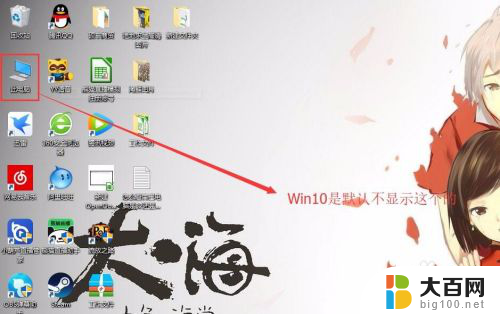
2.首先我们鼠标移动到电脑桌面空白处,然后右键选择点击“个性化”。
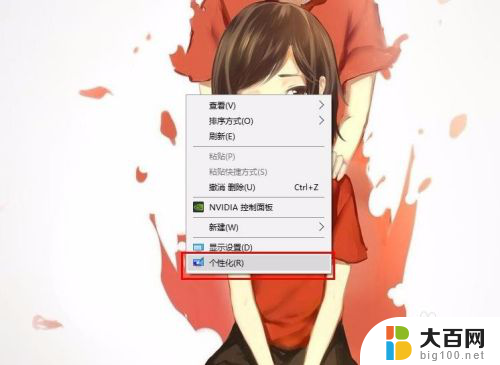
3.然后再个性化设置窗口,先点击左侧主题菜单让功能显示,再点击右侧的“桌面图标设置”。
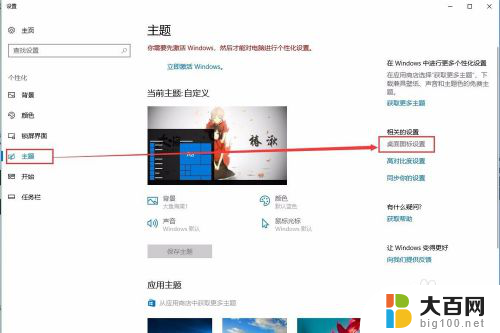
4.这个时候我们就会看到桌面图标下的计算机前的复选框是没有打勾选定的,那么我们将计算机勾选。然后确定保存就可以在电脑桌面看到我的电脑了,而win10的我的电脑叫“此电脑”。
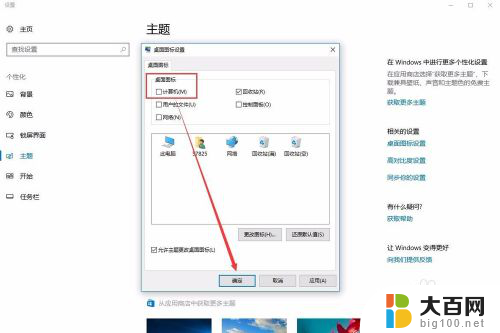
5.这个时候我们就可以将鼠标移动到“此电脑”图标上,右键查看属性。
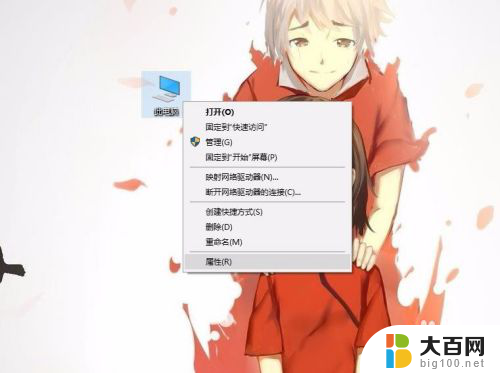
6.然后在系统窗口中就可以看到我的电脑系统类型是:64位操作系统了。
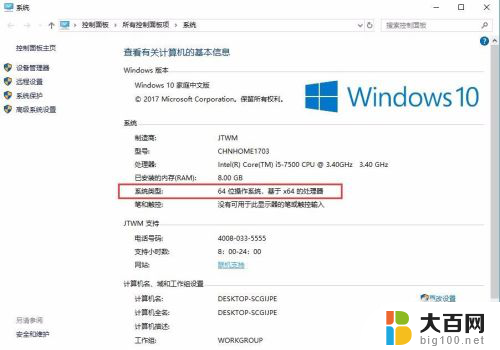
7.当然了我们也可以先进入win10我的电脑,也就是“此电脑”。然后选择点击计算机菜单下的“系统属性”。
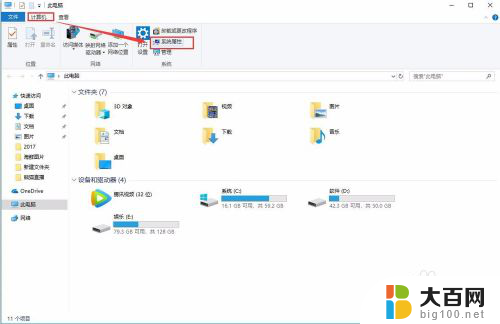
8.然后在系统属性设置窗口中,我们也可以看到我们电脑设备规格下系统类型是:64-bit系统了。

以上就是win10是32还是62的全部内容,如果遇到这种情况,你可以按照以上操作解决问题,非常简单快速且一步到位。
win10是32还是62 我的电脑是32位还是64位系统怎么看相关教程
- 怎么看win10系统是32位还是64位 如何检测Win10系统是32位还是64位
- win10看系统多少位 如何判断电脑是32位还是64位系统
- 如何查看电脑位数win10 Win10系统查看版本是32位还是64位方法
- win10查看位数 如何确定自己的Windows 10系统是32位还是64位
- 怎么看笔记本是win 10还是win 7 如何判断电脑系统是win7还是win10
- 怎么看windows是家庭版还是专业版 win10系统如何查看自己是家庭版还是专业版
- 6代i5装win7还是win10 i5处理器适用于Windows7还是Windows10系统
- win10如何查看固态硬盘和机械硬盘 Win10电脑硬盘是固态还是机械的方法
- 如何查win10是不是永久激活 如何查看系统是否已激活
- win10 32位浏览器 Windows10系统中怎么打开和使用32位IE浏览器
- win10c盘分盘教程 windows10如何分区硬盘
- 怎么隐藏win10下面的任务栏 Win10任务栏如何隐藏
- win10系统文件搜索功能用不了 win10文件搜索功能无法打开怎么办
- win10dnf掉帧严重完美解决 win10玩地下城掉帧怎么解决
- windows10ie浏览器卸载 ie浏览器卸载教程
- windows10defender开启 win10怎么设置开机自动进入安全模式
win10系统教程推荐
- 1 windows10ie浏览器卸载 ie浏览器卸载教程
- 2 电脑设置 提升网速 win10 如何调整笔记本电脑的网络设置以提高网速
- 3 电脑屏幕调暗win10 电脑屏幕调亮调暗设置
- 4 window10怎么一键关机 笔记本怎么使用快捷键关机
- 5 win10笔记本怎么进去安全模式 win10开机进入安全模式步骤
- 6 win10系统怎么调竖屏 电脑屏幕怎么翻转
- 7 win10完全关闭安全中心卸载 win10安全中心卸载教程详解
- 8 win10电脑怎么查看磁盘容量 win10查看硬盘容量的快捷方法
- 9 怎么打开win10的更新 win10自动更新开启教程
- 10 win10怎么关闭桌面保护 电脑屏幕保护关闭指南